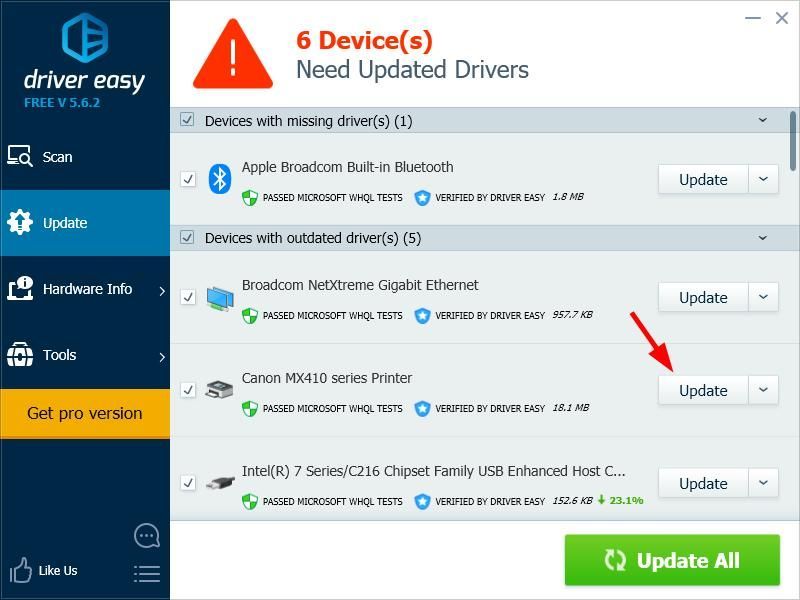'>

למשתמשים רבים במדפסת Canon יש בעיה שלא מגיבה במדפסת שלהם. מדפסת Canon שלהם אינה מגיבה או מציגה שגיאת 'מדפסת לא מגיבה' כאשר הם מנסים להדפיס משהו.
זה מאוד מתסכל. אינך יכול להדפיס שום מסמך במדפסת Canon שלך בגלל בעיה זו. אבל אל תדאג. אפשר לתקן את זה ...
תיקונים לנסות
להלן מספר שיטות שעזרו למשתמשים רבים במדפסת Canon. אתה לא צריך לנסות את כולם; פשוט עשה את דרכך ברשימה עד שתמצא את אחד שמתאים לך.
- בצע פתרון בעיות בסיסי
- הפעל את פותר הבעיות של המדפסת
- הפעל מחדש את שירות הדפסה הדפסה
- הגדר את יציאת המדפסת הנכונה עבור המדפסת שלך
- עדכן את מנהל המדפסת שלך
שיטה 1: בצע פתרון בעיות בסיסי
ייתכן שמדפסת Canon שלך לא מחוברת כהלכה לחיבור שלך. לכן כדאי לבדוק את חיבור המדפסת שלכם.
אם אתה משתמש בכבל USB לחיבור המדפסת שלך:
- בדוק אם הכבל מחובר כהלכה. אם לא, חבר מחדש את הכבל וודא שהם ממוקמים כראוי ביציאות במדפסת ובמחשב שלך.
- חבר את המדפסת שלך ישירות למחשב שלך ללא שימוש במרכז.
- נסה לחבר את הכבל ליציאת USB אחרת במחשב שלך ובדוק אם זה עובד בשבילך.
- יתכן שתצטרך להתנסות בכבל אחר ולראות אם יש בעיה כלשהי בכבל שבו אתה משתמש.
אם אתה משתמש במדפסת רשת:
- בדוק את חיבור הרשת שלך וכן את התקני הרשת שלך כמו הנתב והמודם שלך.
- צפה בסטטוס חיבור הרשת של המדפסת שלך ובדוק אם המדפסת מחוברת כהלכה לרשת.
- חבר מחדש או החלף את כבל הרשת שלך במידת הצורך אם המדפסת שלך משתמשת בחיבור קווי.
- עבור מדפסת אלחוטית, נסה לחבר מחדש את המדפסת שלך לרשת הביתית או לעבודה.
אם אתה מחבר את המדפסת שלך באמצעות Bluetooth:
- ודא שהמדפסת שלך מספיק קרובה למחשב שלך.
- נסה להתאים מחדש את המדפסת למחשב שלך ולראות אם זה פותר את הבעיה שלך.
שיטה 2: הפעל את פותר הבעיות של המדפסת
פותר הבעיות המובנה של Windows יכול לבדוק את מדפסת Canon שלך ולתקן את הבעיות שלה. להפעלת פותר הבעיות של המדפסת:
1) לחץ על מפתח הלוגו של Windows ואז הקלד “ לפתור בעיות '. נְקִישָׁה פתרון בעיות אוֹ פתרון תקלות בתוצאות.
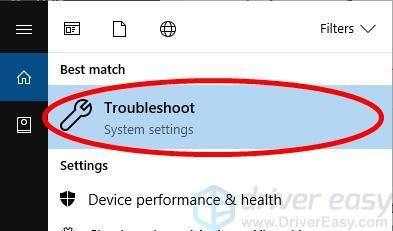
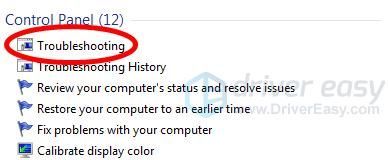
2) פתח את פותר הבעיות:
ל) אם אתה משתמש חלונות 10 לחץ מדפסת ואז הפעל את פותר הבעיות .
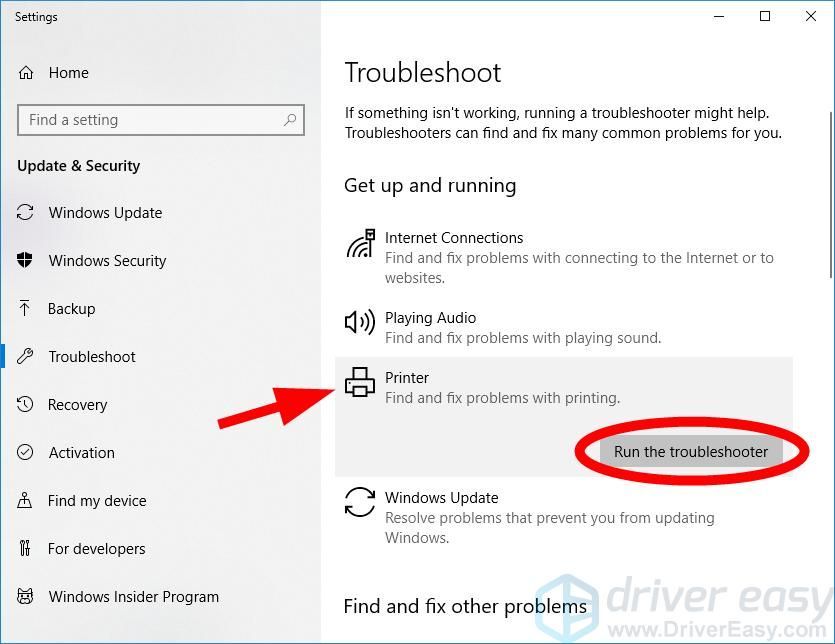
ב) אם אתה פועל ווינדוס 7 לחץ השתמש במדפסת .
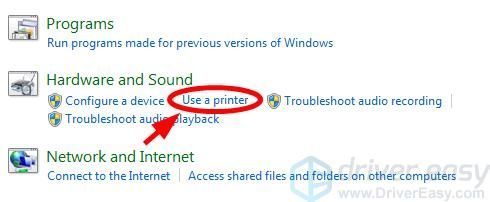
3) בצע את ההוראות שעל המסך להשלמת פתרון הבעיות.
אני מקווה שזה יתקן את המדפסת שלך. אבל אם לא, ישנם שלושה תיקונים נוספים שתוכלו לנסות ...
שיטה 3: הפעל מחדש את שירות הדפסה הדפסה
שירות הדפסת הדפסה במחשב שלך מנהל את עבודות ההדפסה ואת התקשורת בין המדפסת למחשב. ייתכן שמדפסת Canon שלך אינה מגיבה מכיוון ששירות זה במחשב שלך אינו פועל כראוי. עליך לאפס שירות זה כדי לראות אם זה מתקן את המדפסת שלך.
כדי לאפס שירות זה:
1) לחץ על המקש על המקלדת מפתח הלוגו של Windows  ו ר במקביל להפעיל את תיבת ההפעלה.
ו ר במקביל להפעיל את תיבת ההפעלה.
2) הקלד “ services.msc ”ולחץ להיכנס במקלדת שלך. פעולה זו תפתח את חלון השירותים.
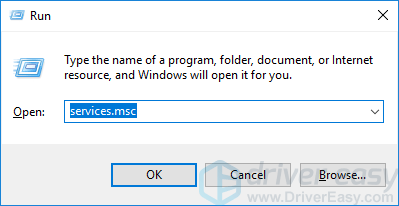
3) נְקִישָׁה הדפסת סליל ואז לחץ אתחול .
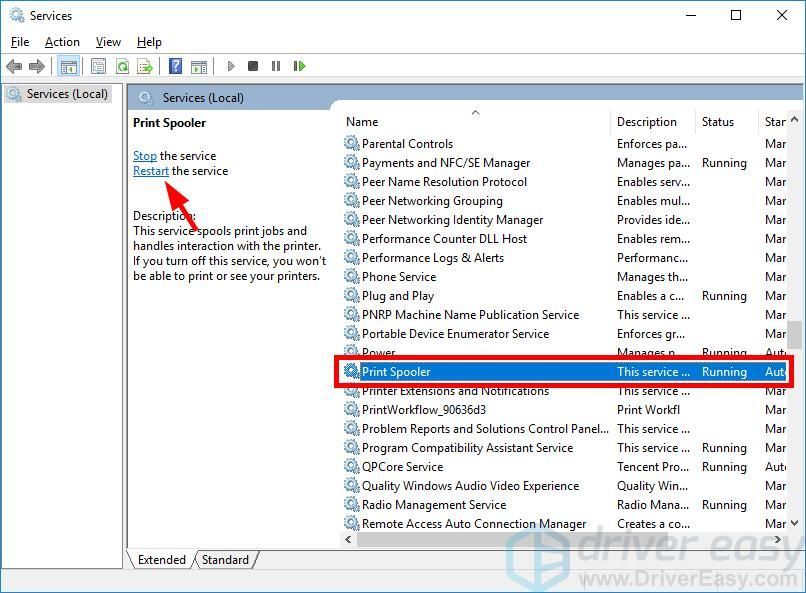
4) בדוק אם המדפסת שלך מסוגלת להדפיס.
שיטה 4: הגדר את יציאת המדפסת המתאימה למדפסת שלך
ייתכן ש- Canon שלך לא מגיבה מכיוון שאתה משתמש ביציאה שגויה למדפסת שלך. כדי לשנות את ההגדרות של יציאת המדפסת שלך:
1) לחץ על המקש על המקלדת מפתח הלוגו של Windows  ו ר במקלדת באותו זמן כדי להפעיל את תיבת ההפעלה.
ו ר במקלדת באותו זמן כדי להפעיל את תיבת ההפעלה.
2) הקלד “ לִשְׁלוֹט ”ולחץ להיכנס במקלדת שלך.
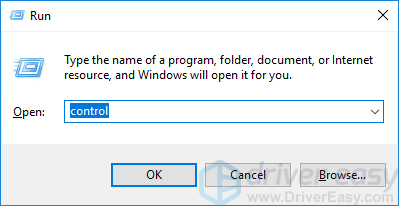
3) תַחַת צפה על ידי , בחר אייקונים גדולים .
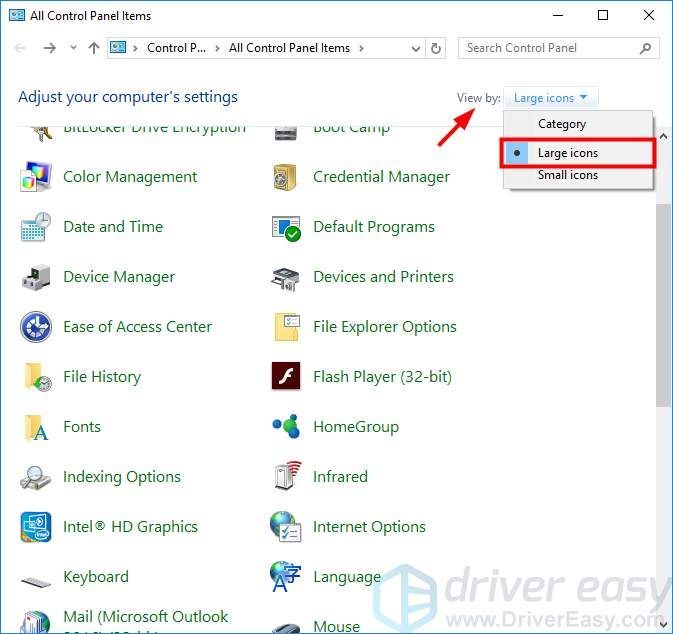
4) נְקִישָׁה התקנים ומדפסות .
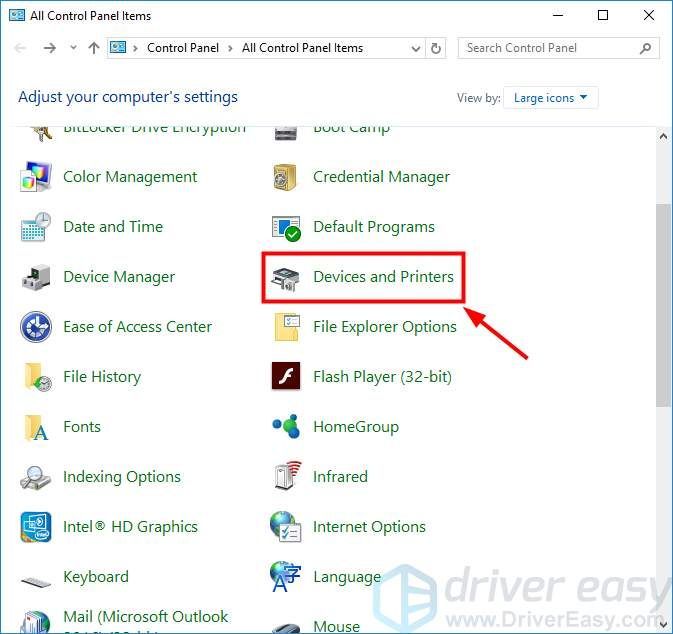
5) לחץ לחיצה ימנית על מדפסת Canon שלך ואז לחץ מאפייני מדפסת .
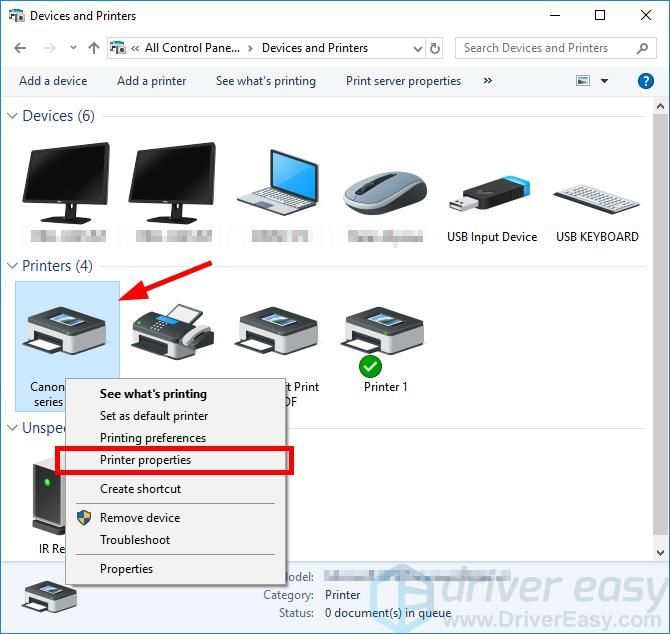
6) נְקִישָׁה שנה מאפיינים .
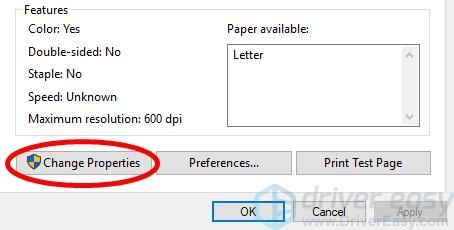
7) לחץ על נמל ולאחר מכן בדוק את היציאה ש:
- מכיל את שם המדפסת שלך;
- יש ל ' יו אס בי 'או' DOT4 ' בתוך ה תיאור אם אתה מחבר את המדפסת שלך באמצעות USB;
- יש ל ' WSD ',' רֶשֶׁת 'או' IP ' בתוך ה תיאור אם אתה משתמש במדפסת רשת.
לאחר מכן לחץ להגיש מועמדות .
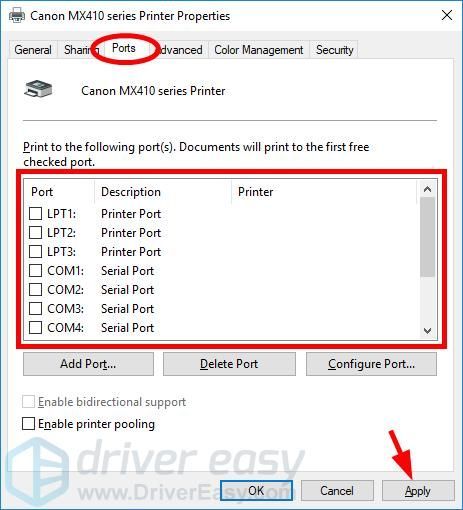
8) לחץ על כללי לחץ על הכרטיסייה ואז לחץ הדפסת דף מבחן כדי לבדוק שביצעת את השינוי הנכון.
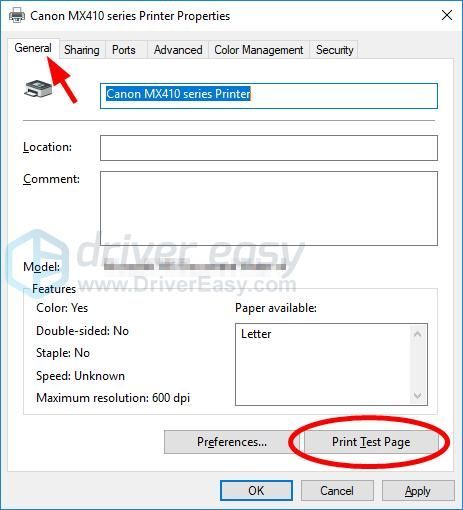
אם לא עשית זאת, חזור על שלב 7 ו -8 עד שהמדפסת שלך פועלת כהלכה.
שיטה 5: עדכן את מנהל המדפסת שלך
ייתכן שהמדפסת שלך לא מגיבה מכיוון שאתה משתמש במנהל מדפסת שגוי או שהוא לא מעודכן. כדי לראות אם זה המקרה עבורך, עליך לעדכן את מנהל ההתקן של מדפסת Canon שלך. אם אין לך זמן, סבלנות או כישורים לעדכן את מנהל ההתקן שלך באופן ידני, אתה יכול לעשות זאת באופן אוטומטי עם נהג קל .
נהג קל יזהה באופן אוטומטי את המערכת שלך וימצא את מנהלי ההתקן הנכונים עבורה. אינך צריך לדעת בדיוק איזו מערכת פועל המחשב שלך, אינך צריך להסתכן בהורדה והתקנה של מנהל ההתקן הלא נכון, ואינך צריך לדאוג לטעות בעת ההתקנה.
באפשרותך להוריד ולהתקין את מנהלי ההתקנים שלך באמצעות חינמי או ל גרסת Driver Easy. אבל עם גרסת ה- Pro זה לוקח רק 2 לחיצות (ותקבל תמיכה מלאה ו אחריות להחזר כספי למשך 30 יום ):
1) הורד ולהתקין נהג קל .
2) לָרוּץ נהג קל ולחץ על לסרוק עכשיו לַחְצָן. נהג קל לאחר מכן יסרוק את המחשב שלך ויאתר מנהלי התקנים בעייתיים.
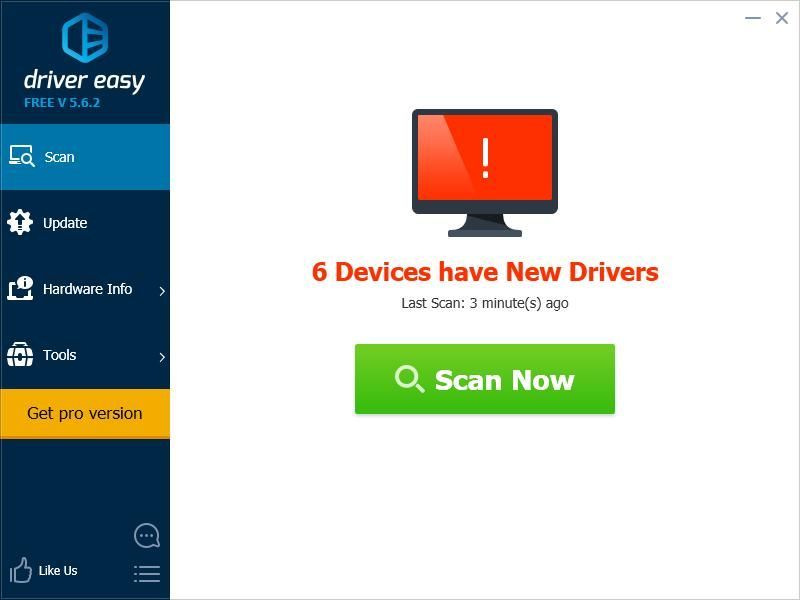
3) לחץ על עדכון כפתור ליד מדפסת Canon שלך כדי להוריד את מנהל ההתקן העדכני והנכון עבורו, תוכל להתקין אותו. אתה יכול גם ללחוץ על עדכן הכל כפתור בפינה השמאלית התחתונה כדי לעדכן באופן אוטומטי את כל מנהלי ההתקנים המיושנים או החסרים במחשב שלך (זה דורש גרסת Pro תתבקש לשדרג כשתלחץ על עדכן הכל).